在 Excel 表格数据处理中,常常需要根据人员的出生年月来计算其年龄,借助 Datedif 这个虽然是系统隐藏但功能强大的函数,并结合 Today()函数,就能方便地实现这一目的,以下是详细介绍。
一、函数及思路概述
1. Datedif 函数
Datedif 函数是一个很实用但却在常规文档中较难查询到说明信息的系统隐藏函数,它的核心作用在于按照指定的方式去精准计算两个日期之间的差值。其语法结构为“=Datedif(开始日期,结束日期,统计方式)”,其中“开始日期”就是我们要计算时间段起始的那个日期,比如在计算年龄的场景下,就是人员的出生年月对应的日期;“结束日期”通常是作为参照的截止日期,这里为了让年龄能随着时间实时更新,采用 Today()函数来表示当前日期,也就是截止到当下这个时间点;“统计方式”常见有“Y”“M”“D”三种,分别代表按“年”“月”“日”来统计两个日期之间的差值,在计算年龄时,我们一般选择“Y”,即按照年份来统计差值,得到的结果就是年龄的数值了。
2. Today()函数
Today()函数的功能比较简单直接,它会返回当前系统的日期,并且这个日期会随着系统时间的变化而实时更新。在计算年龄的公式中引入它,就能保证计算出来的年龄数据始终是基于当下最新的时间来计算的,使得年龄数据具有实时性、准确性,避免了手动更新日期的繁琐操作,方便随时查看最新的年龄情况。
二、操作方法
当我们想要依据人员的出生年月来计算对应的年龄,并在目标单元格中显示结果时,就在目标单元格中输入公式“=DATEDIF(E3,TODAY(),"y")&"岁"”。这里的 E3 代表的是存放出生年月数据的单元格(实际操作中根据出生年月所在的真实单元格位置进行相应调整),通过 Datedif 函数以“年”为统计方式,计算从 E3 单元格中的出生年月日期到当前日期(由 Today()函数提供)之间的年份差值,然后再通过“&"岁"”将得到的年龄数值与“岁”字进行连接,使其以符合我们日常表达习惯的“XX 岁”这样的形式显示在目标单元格中,方便直观查看每个人的年龄情况。
例如,假设 E3 单元格中存放的出生年月为“1995 - 03 - 10”,在执行“=DATEDIF(E3,TODAY(),"y")&"岁"”这个公式运算时,Datedif 函数会以当前系统日期(假设当前是 2024 年 12 月 11 日)和“1995 - 03 - 10”为依据,按照年份统计差值,计算出 2024 - 1995 = 29,然后显示为“29 岁”在目标单元格中,表示该人员截至当前日期的年龄为 29 岁。按照同样的方法,对表格中其他存放出生年月的单元格对应的目标单元格输入此公式,就能批量计算出所有人的年龄情况了,适用于员工信息管理、人口统计等众多需要涉及年龄计算的数据处理场景,让数据更贴合实际使用需求。
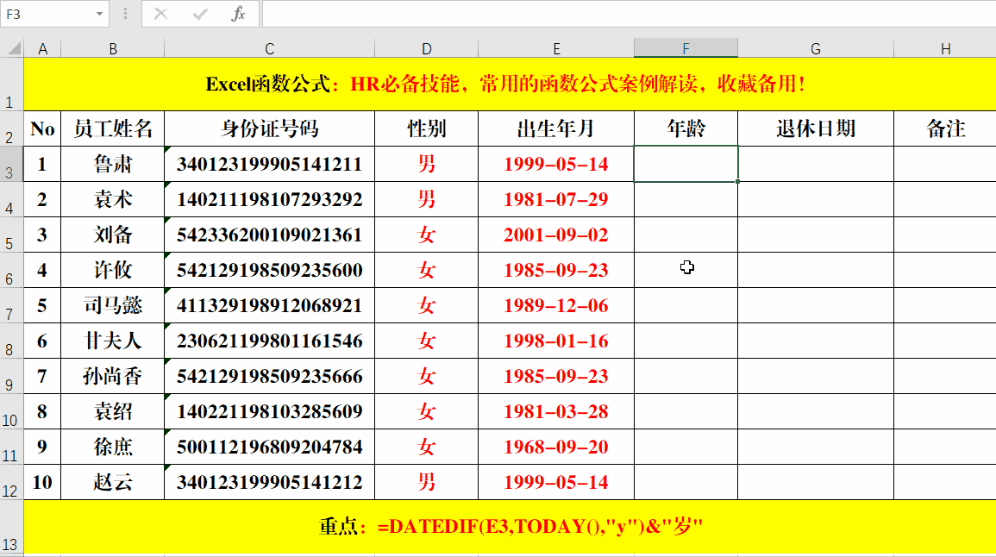
另外需要注意的是,如果在原始的数据表中,确实没有像 E 列这样专门存放出生年月的列,那就需要先通过其他方式(比如利用身份证号码提取出生年月等,可参考前面介绍的相关提取出生年月的方法)获取出生年月信息后,再运用上述计算年龄的公式来计算年龄。
通过掌握上述利用 Datedif 和 Today()函数组合计算年龄的公式以及理解其背后的函数逻辑,就能在 Excel 中轻松地依据出生年月来计算对应的年龄信息。









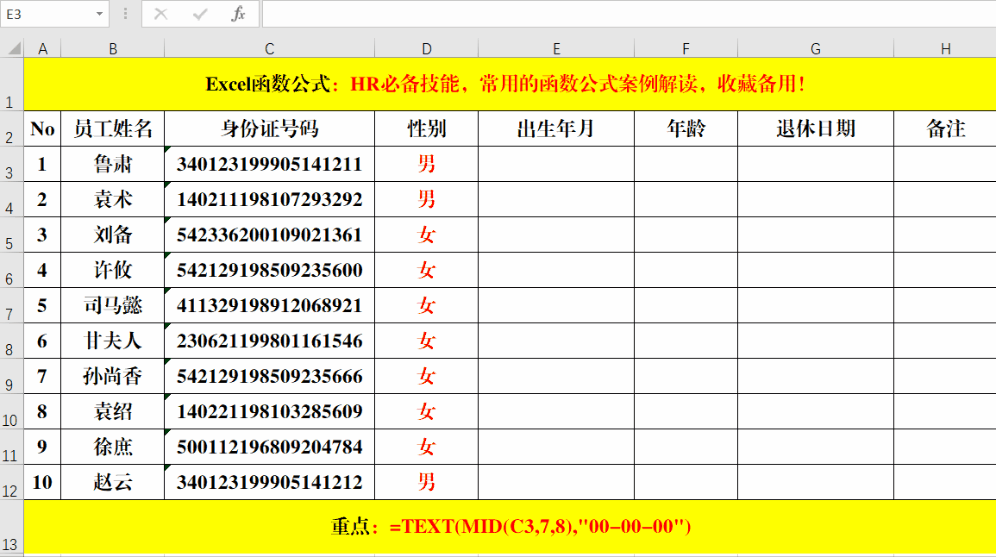
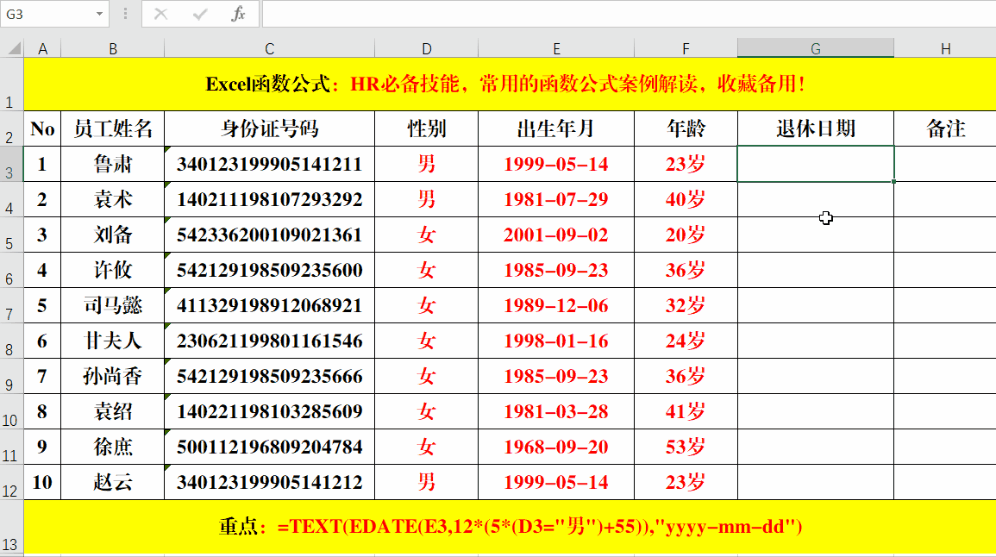

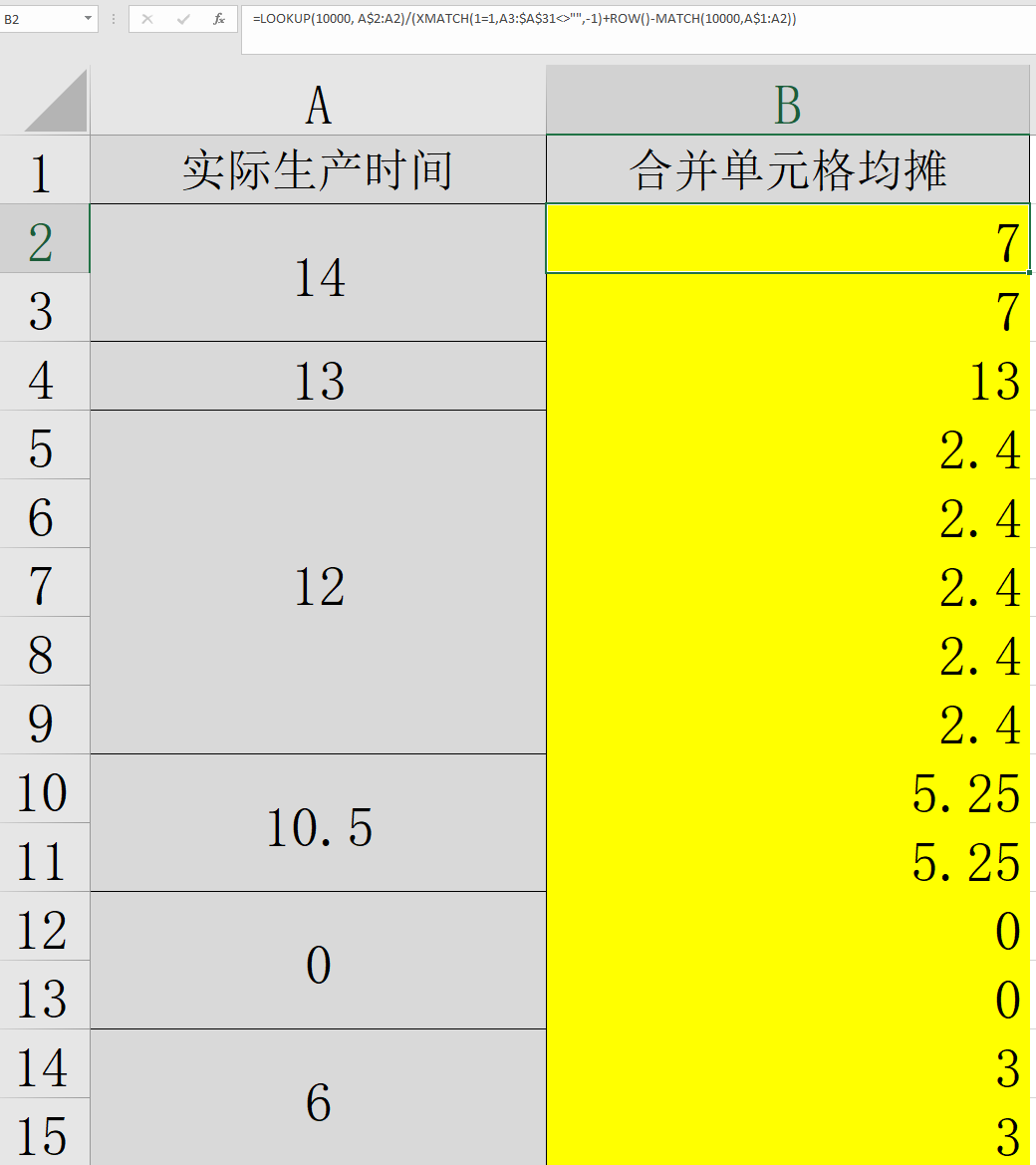

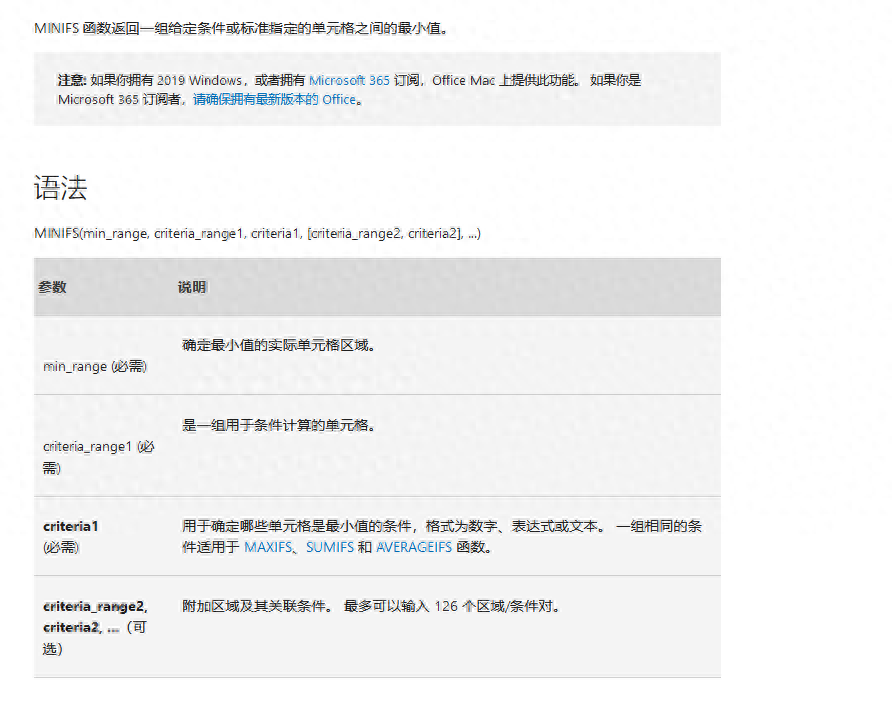
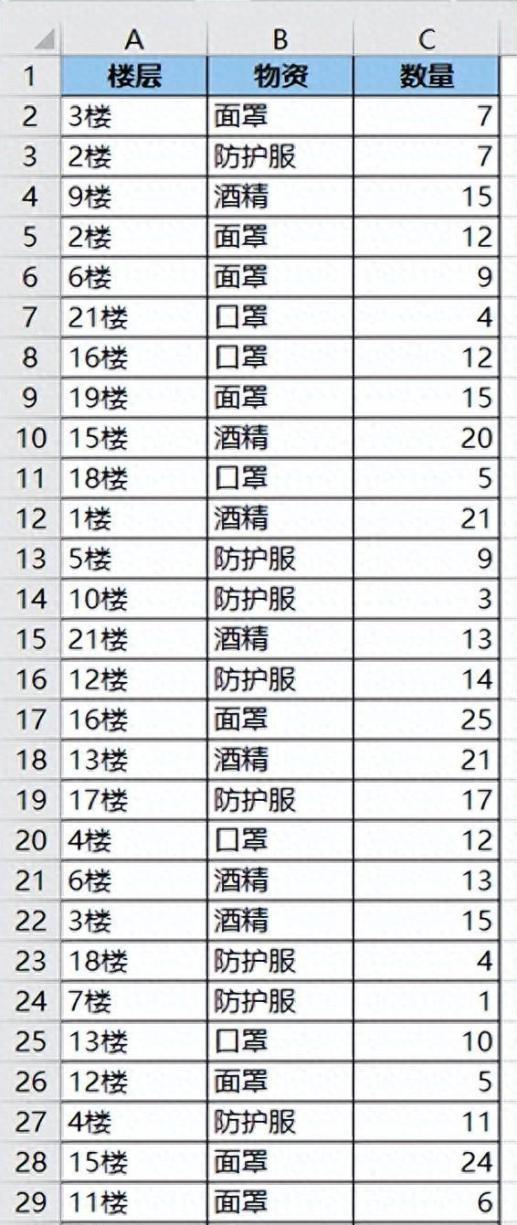
评论 (0)